Lietotnes New Phone Companion lietošana operētājsistēmā Windows 10
Mobilais Microsoft Windows 10 / / March 19, 2020
Windows 10 ir iekļauta lietotne Phone Companion, kas palīdz sākt sinhronizēt datus no iPhone, Android vai Windows tālruņa.
Gadiem ilgi personālais dators ir mūsu digitālās dzīves centrs neatkarīgi no tā, vai veidojat vai pārvaldāt saturu. Pieaugot mobilajām ierīcēm, piemēram, viedtālruņiem un planšetdatoriem, lielu daļu personālo datoru lieljaudas lomu šo ierīču satura pārvaldībā ir aizstājis mākonis. Cilvēkiem, kuriem patīk savus datus glabāt uz vietas, jums vienmēr bija jābūt atkarīgam no pārdevēja programmas, lai nodrošinātu vienmērīgu pieredzi. Android ir dažādi risinājumi, ja jums pieder Samsung tālrunispiemēram, tā būtu programmatūra Kies vai Apple ierīcei iTunes. Līdz ar Windows 10 izlaišanu, Microsoft lielu daļu ierīču pārvaldības jaudas atdod pašai operētājsistēmai. Šajā rakstā mēs apskatīsim, kā izmantot jauno komplektācijā iekļauto Phone Companion Windows 10.
Lietotne Windows 10 Phone Companion
Tālruņa pavadonis ir vienkāršs un tiešs, taču tā skaistums ir tas, ka tas centralizē vairāku ierīču pārvaldību neatkarīgi no tā, vai tā ir Windows, iOS vai Android. Tas arī ļauj ērti importēt / eksportēt datus, piemēram, fotoattēlus, mūziku un lejupielādēt Microsoft lietotnes savā ierīcē.
Pirms darba sākšanas es iesaku jums būt gataviem:
- A Microsoft konts
- Ierīce, kurā darbojas jaunākās Windows Phone OS, iOS vai Android versijas
- Jums, visticamāk, būs nepieciešama e-pasta adrese attiecīgajiem platformu veikaliem, no kuriem vēlaties piekļūt lietotnēm, piemēram, Google Play Store vai iTunes.
Lai to palaistu, dodieties uz Sākt> Visas lietotnes>Telefona biedrs.
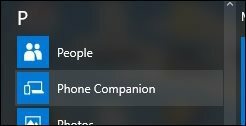
Pirmoreiz palaižot Phone Companion, tiek parādīts vienkāršs ekrāns ar trim labākajām mobilajām operētājsistēmām. Lai sāktu, noklikšķiniet uz vajadzīgās mobilās operētājsistēmas. Šajā piemērā es izmantoju iOS.
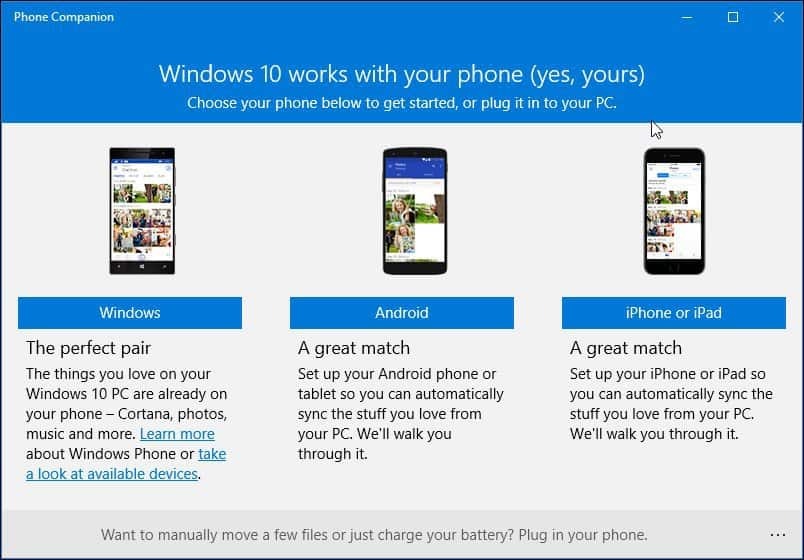
Turpiniet savienot ierīci. Kad esat to izdarījis, loga, kura nosaukums ir, apakšā parādīsies slēpta cilne Izrāde. Ja jūs noklikšķiniet uz Izrāde saiti ekrāna apakšdaļā, tā atklāj sīkāku informāciju par jūsu ierīci, piemēram, krātuves daudzumu, kas izmantots saitēm fotoattēlu, video un failu importēšanai, izmantojot File Explorer.
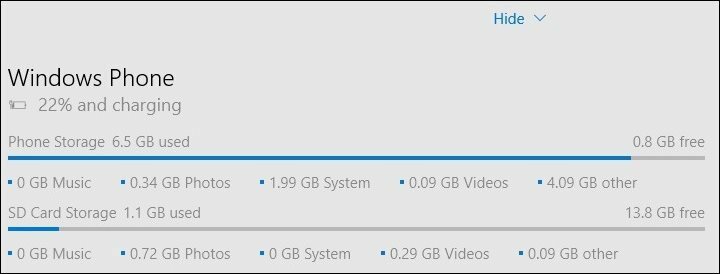
Ja izvēlaties importēt videoklipus un fotoattēlus no ierīces, tie tiks ievietoti jaunajā Lietotne Fotoattēli kas nozīmē, ka tie automātiski sinhronizēsies ar OneDrive. Ja jūs to nevēlaties, pārlūkojiet ierīci un manuāli kopējiet fotoattēlus un videoklipus.
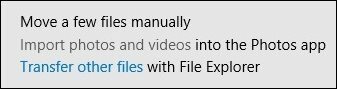
Vēl viena lietotnes Phone Companion funkcija ir spēja ierīcē ērti iegūt galvenās Microsoft lietotnes. Tas piedāvā tādu Microsoft lietotņu izvēli, ar kurām jūs varat sākt, piemēram, OneNote, MS birojs, OneDrive, Outlook, Skype un Groove mūzika. Lai ierīcē iestatītu lietotni, noklikšķiniet uz Sāc pogu zem tā. Lietotnēs, kas jau ir instalētas jūsu ierīcē, tiks parādīta pelēkotas krāsas poga Skatiet to vēlreiz.
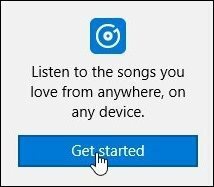
Sarakstā atlasiet ierīces tipu, ja tas vēl nav atlasīts, un ievadiet e-pasta adresi, uz kuru vēlaties saiti, lai lejupielādētu nosūtīto lietotni, pēc tam noklikšķiniet uz Sūtīt.
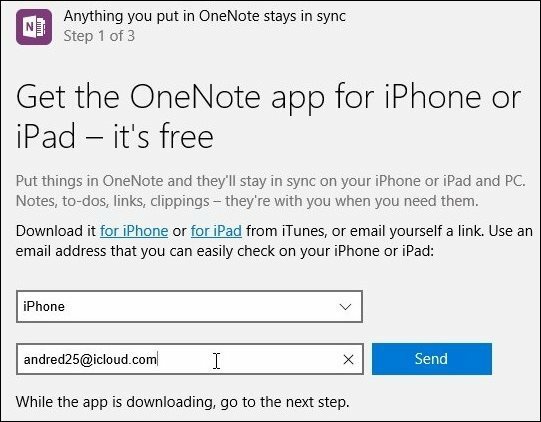
Kad e-pasts ir saņemts, ierīcē noklikšķiniet uz saites, kas atrodas ziņojumā, tas atvērs lietotņu veikalu un lejupielādēs lietotni savā ierīcē. Godīgi sakot, ekspertam lietotājam, piemēram, man, tas ir mazliet sarežģīti, bet, manuprāt, mērķauditorija ir lietotāji, kuri iemācās lietot savu ierīci ar Windows 10. Tāpēc, lietojot Phone Companion, sagaidiet mazliet pie rokas.
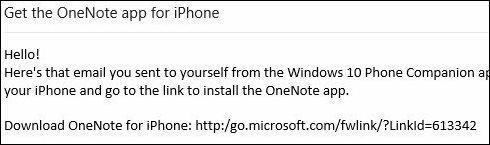
Atgriezieties logā Phone Companion un pabeidziet vedni Phone Companion, pēc tam noklikšķiniet uz Done.
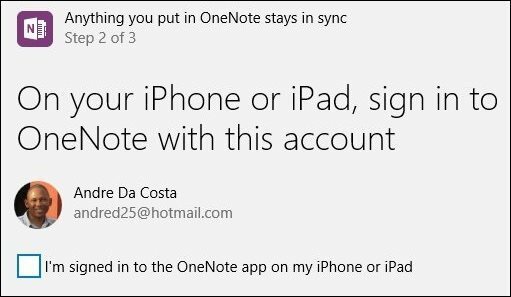
Kā jūs varētu redzēt, lietojot Phone Companion, tiek parādītas dažas lietotnes drīzumā piemēram, Cortana, kas pašlaik ir paredzēta beta versijai operētājsistēmai Android. Tā kā Microsoft piedāvā augstas kvalitātes lietotnes citās mobilajās platformās, ieguldiet ērtā lietošanā ar Windows 10 ir svarīgi.
Ja esat iesācējs operētājsistēmā Windows 10 un vēlaties uzzināt, kā panākt, lai tas darbotos ar tālruni vai planšetdatoru, tas atvieglos lietu iepazīšanu. Tātad, ko jūs domājat, vai izmantosit lietotni Phone Companion vai iesakīsit to iesācējiem, lai iepazītos ar Windows 10?
